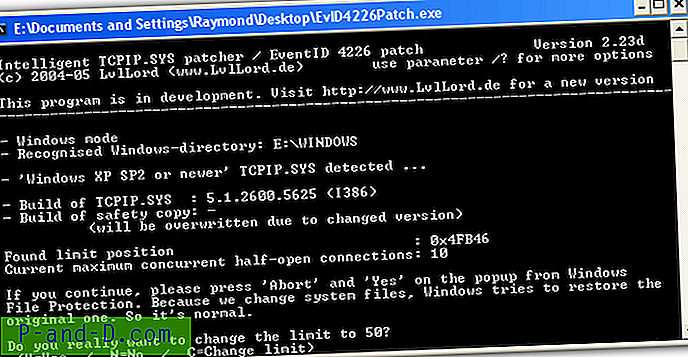Annonseblokkering på internett er et kontroversielt tema akkurat nå, og problemet har oppstått hovedsakelig fordi mange nettsteder har gått over bord med antall og typer annonser de viser. Dette har fått brukerne til å føle at de har lite annet valg enn å bruke en annonseblokkering. Den vanligste annonseblokkeringen er en installert som en utvidelse i nettleseren din. AdBlock Plus, AdBlock og uBlock Origin er noe av det mest populære for nettlesere i Chrome og Firefox.
En annen type annonseblokkering er via en VPN eller proxy, selv om trafikken blir dirigert gjennom andre servere, kan hastigheten variere mye. En tredje måte er gjennom en stasjonær applikasjon. Dette har noen gode poeng som muligheten til å blokkere for mange forskjellige nettlesere samtidig fra det ene programmet, inkludert Internet Explorer og Edge. Et annet pluss er blokkering av annonser fra andre applikasjoner og til og med Windows 8 og 10 moderne apper. Det eneste virkelige problemet er at en stasjonær blokkering bruker minne og ressurser som sitter i bakgrunnen, selv om du ikke bruker det.

Antallet stasjonære baserte annonseblokkere er mye mindre enn nettleserutvidelser, så valgene er ganske begrenset i sammenligning. Her viser vi 3 gratis og shareware desktop-programmer som kan blokkere annonser i flere nettlesere og andre applikasjoner 1. AdFender
AdFender er et program som blokkerer annonser og trackere som bruker en lokal proxy-server for å filtrere sideinnhold, og det gjør det enten du bruker Chrome, Firefox, Internet Explorer, Edge eller nesten hvilken som helst annen nettleser. Det er også et av svært få skrivebordsbaserte verktøy som har en gratis versjon, selv om det er funksjonsbegrenset. Den fullstendige Professional-versjonen koster $ 19, 95 per år.
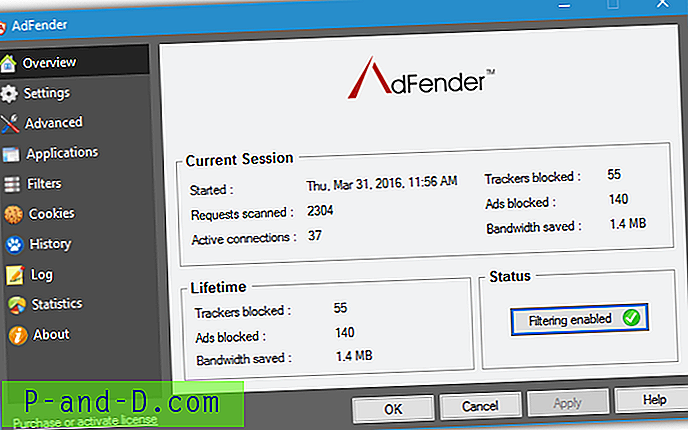
Den største ulempen med gratisversjonen er at den bare blokkerer innhold på HTTP-nettsteder og ikke HTTPS. Dette betyr at mange nettsteder ikke kan filtreres, og at antallet bare vil øke ytterligere. Andre funksjoner som anonymisering av tilkoblinger gjennom Tor-nettverket og godta tilkoblinger fra andre enheter er også deaktivert, men mindre viktig for å blokkere annonser. AdFender-filtrene er basert på EasyList- og EasyPrivacy-blokkeringslister, med Fanboys annoyance-liste også tilgjengelig. Avanserte brukere kan også legge til egne tilpassede regler.
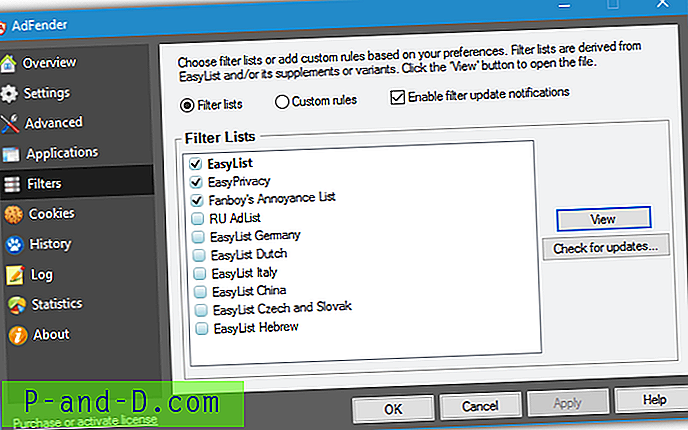
I tillegg til å blokkere annonser på over 25 forskjellige nettlesere, har gratis AdFender også muligheten til å blokkere annonser i direktemeldingsprogrammer og P2P-klienter. Bearshare, Bitcomet, iMesh, AOL Instant Messenger, ICQ, Trillian, Windows Live Messenger og Yahoo Messenger er inkludert, så vel som noen få andre. Sporing av informasjonskapsler og nettleserhistorikkoppføringer kan fjernes individuelt fra Internet Explorer, Firefox, Chrome og Adobe Flash. AdFender er ganske lett på ressurser som bare bruker omtrent 12 MB RAM når vi hadde et halvt dusin store nettsteder åpne.
Last ned AdFender
Tips: Når du installerer AdFender, er det standard 14-dagers prøveversjon. Hvis du vil gå rett til gratisversjonen, trykker du Win + R og skriver% ProgramData% \ AdFender \ Config i Kjør-boksen, åpner lisensen.dat- filen i Notisblokk, sletter innholdet i filen og lagrer den. Gå ut av AdFender fra skuffen og start den på nytt. Dette fjerner prøvelisensen og setter deg i den vanlige gratis lisensen.
AdFender og Windows 10
Selv om AdFender fungerer på Windows 10's Internet Explorer 11 og Edge, forårsaker det problemer med Windows Store og moderne apper fordi de ikke kan sende nettverksdata til den lokale datamaskinen, noe som betyr at de ikke vil koble seg til eksterne servere. Resultatet blir enten et tomt vindu eller en melding om tilkobling mislyktes.
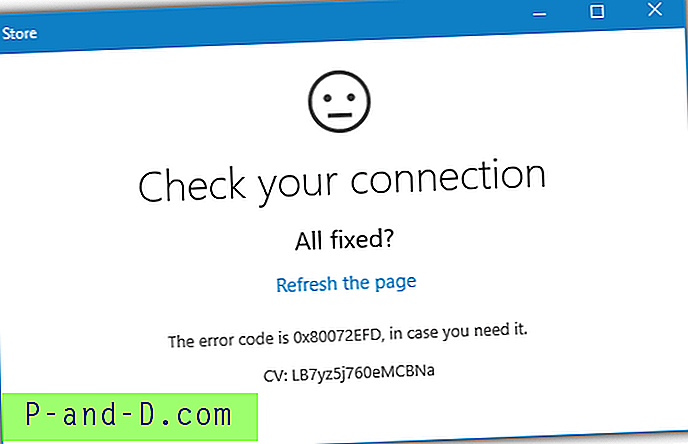
Last ned Aktiver Loopback Exempt Utility fra Telerik for å komme deg rundt dette problemet og installere det. Klikk Nei hvis det kjøres spørsmål om foreldreløse poster, og hovedvinduet viser alle programmer som kan unntas. Klikk på unntak alle og deretter Lagre endringer .
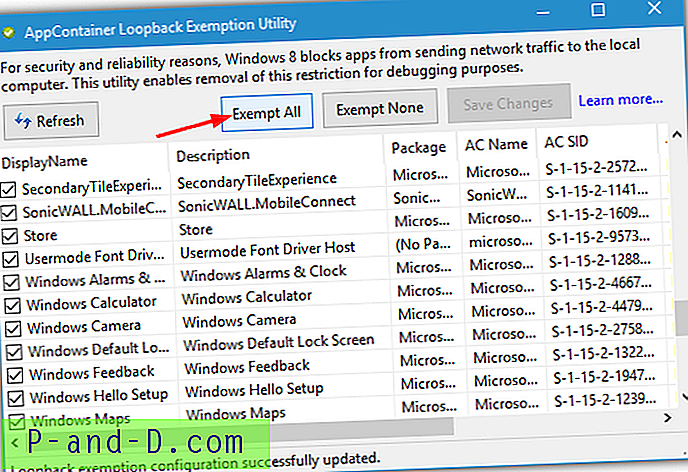
Prøv appen eller Store på nytt, og alt skal koble seg ordentlig sammen. Husk å kjøre verktøyet igjen hvis du installerer nye apper fordi de vil måtte unntas. Legg merke til at dette ikke blokkerer annonser i appene, og bare lar dem kjøre normalt.
2. AdGuard
AdGuard er den nyeste annonseblokkerende stasjonære applikasjonen av disse 3, og er også den mest funksjonsrike. Det eneste problemet er at AdGuard-programmet er shareware og har ikke en gratis versjon, og koster fra $ 29.99 for en 1 års lisens og opp til $ 69.99 for en livstidslisens. Det finnes også versjoner for Mac, iOS og Android. Den dedikerte AdGuard-nettleserutvidelsen er gratis og fungerer på Chrome og Firefox-baserte nettlesere. En 14-dagers prøveversjon er tilgjengelig hvis du vil prøve AdGuard ut først.
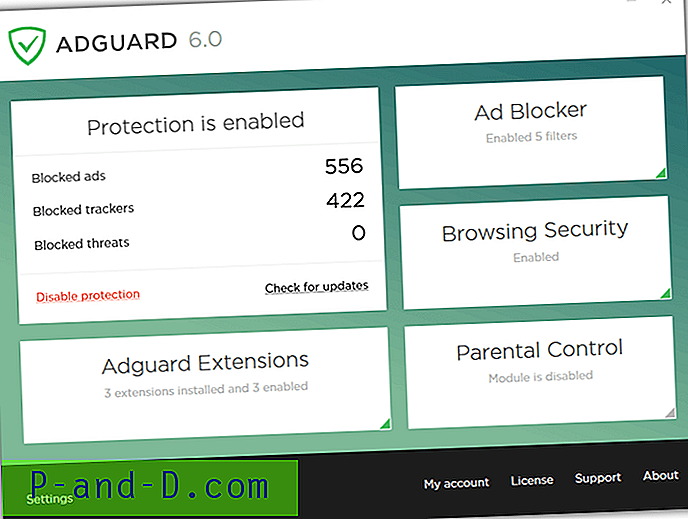
I likhet med AdFender Pro blokkerer AdGuard både HTTP- og HTTPS-sider, slik at annonser skal filtreres ut på hvilken som helst webside du besøker. Legg merke til at alternativet "Ikke blokker brukbare annonser" er forhåndsaktivert i innstillingene, så det må deaktiveres hvis du vil blokkere alle annonser. En funksjon for foreldrekontroll er inkludert som kan blokkere kjørbare filnedlastinger og bruke trygt søk, mens Stealth Mode hjelper deg med å gjøre deg mer usynlig på nettet og Browser Security beskytter deg mot ondsinnede nettsteder.
De fleste nettlesere er allerede inkludert i listen over filtrerte apper, så vel som en rekke andre applikasjoner, inkludert BitTorrent, Skype, MediaGet og Yahoo Messenger. En tilpasset applikasjon kan legges til hvis den ikke allerede er inkludert. Avgjørende for Windows 8 og 10 brukere AdGuard har muligheten til å blokkere annonser i moderne apper som forhåndsinstallert Money, News og Sport, og alle annonsestøttede apper du laster ned fra Windows Store.
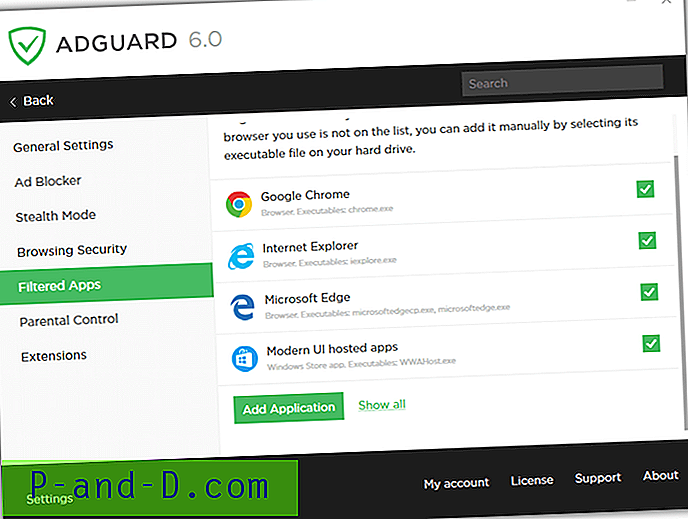
AdGuard har et eget utvidelsesalternativ som viser AdGuard Assistant for finere annonsekontroll og Web Of Trust (WOT) for å sjekke omdømme fra nettstedet. Avanserte brukere kan til og med legge til sine egne brukerskripter som er de samme som de som brukes av GreaseMonkey og TamperMonkey. Tilpassede blokklister kan også legges til, for eksempel EasyList, Peter Lowes liste, Fanboys lister eller en hvilken som helst annen liste du kan finne på nettet eller lage selv. Minnebruk svinger mellom 20MB og 80 MB, men dette er fremdeles lavere enn mange annonse blokkerende nettleserutvidelser, og det gjør mye mer.
Last ned AdGuard
Tips: Som nevnt over er AdGuard shareware, men du kan skaffe deg en lisens gratis. AdGuard-nettstedet er vert for et anbefalingsprogram der du vil motta en gratis lisens på 1 år for skrivebordsversjonen hvis du får 4 venner til å installere prøveversjonen av AdGuard og prøve den ut. Du kommer ikke til de 4 installasjonene ved å installere / avinstallere flere ganger på din egen datamaskin, og det må være en annen datamaskin og IP-adresse. Besøk AdGuard Free License-siden for mer informasjon.
3. Ad Muncher
Ad Muncher har eksistert i 15 år eller mer, og pleide å være et go to desktop-verktøy for å blokkere nettleserannonser på begynnelsen / midten av 2000-tallet. Den gang var den shareware, men ble utgitt som et helt gratis produkt i 2014. Hovedproblemet er i flere år at utviklingen har stått stille, og som et resultat har Ad Muncher falt bak tiden og ikke løst noen store problemer.
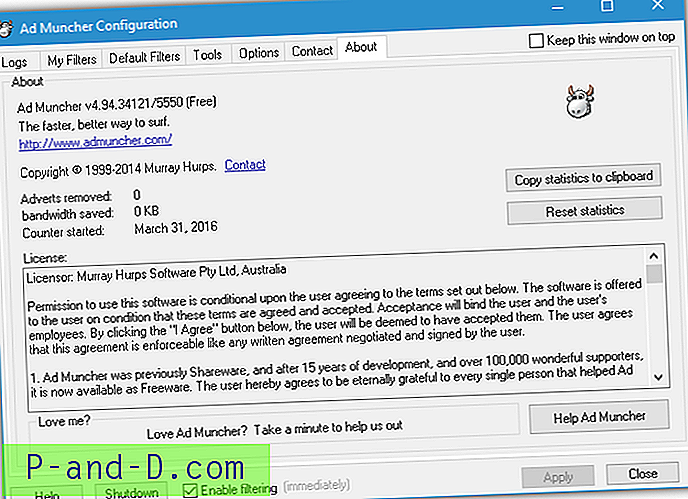
Den første tingen er at Ad Muncher ikke fungerer med Internet Explorer 11 eller Edge, og du bør ikke bruke noen versjon av IE eldre enn 11 fordi den ikke lenger støttes. Hvis en Microsoft-nettleser er din valgte nettleser, er ikke Ad Muncher noe for deg. Det fungerer imidlertid fortsatt for Chrome, Firefox og deres derivater. Et annet problem er Ad Muncher støtter ikke filtrering av HTTPS-sider. Dette er ikke et stort problem hvis du ikke besøker sikre nettsteder ofte, men nettet som helhet beveger seg sakte mot HTTPS slik at flere og flere sider ikke får annonsene blokkert av Ad Muncher.
Hvis du kan løse de oppgitte manglene, eller de ikke plager deg, fungerer Ad Muncher fremdeles på HTTP-sider og blokkerer annonser ut av esken mens de er veldig lette på CPU-bruk og minne, og tar ikke mer enn ca 10 MB med 5 eller 6 faner åpne. Det er også mange alternativer for nørder å leke med og konfigurere, for eksempel tilpassede filtre, fjerne lyd, bakgrunner, mistenkte bilder på voksne og irritasjoner på siden, popup-filtrering og tilpasset henvisning / brukeragentkontroll.
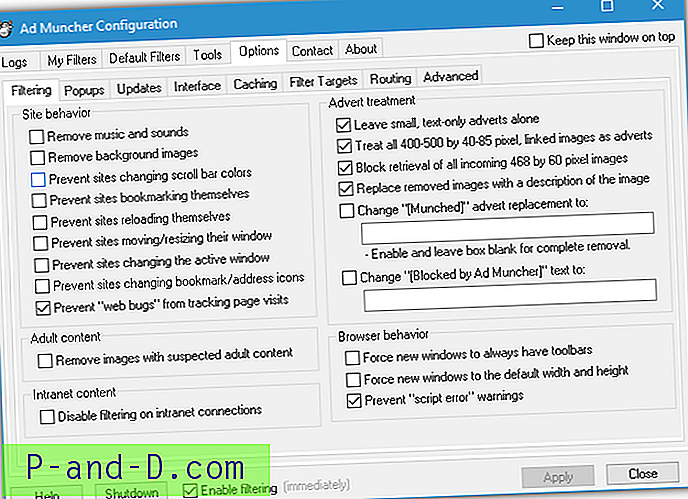
Selv om vi mener at filterlistene fremdeles oppdateres med jevne mellomrom, har ikke selve programmet blitt oppdatert på lenge og det ser ut til at det ikke er noen interesse for programvaren lenger fra utvikleren. Faktisk har Ad Muncher stort sett blitt forlatt som et produkt.
Last ned Ad Muncher